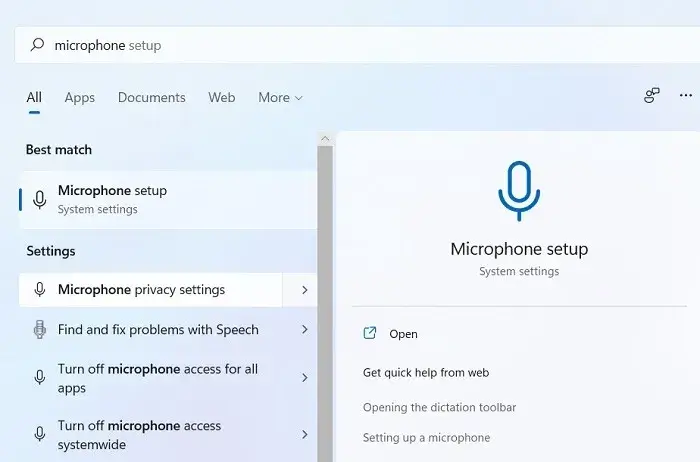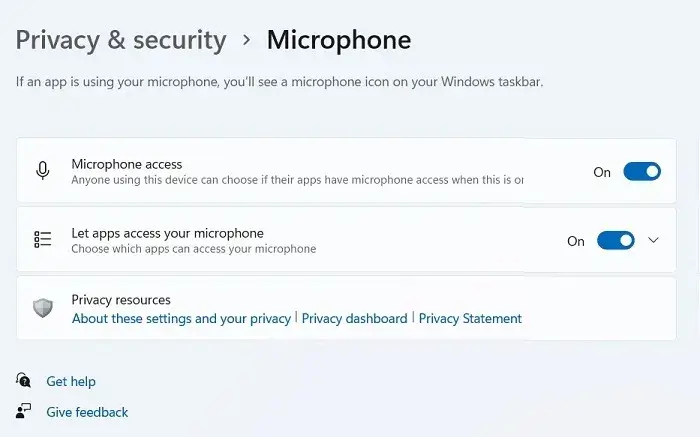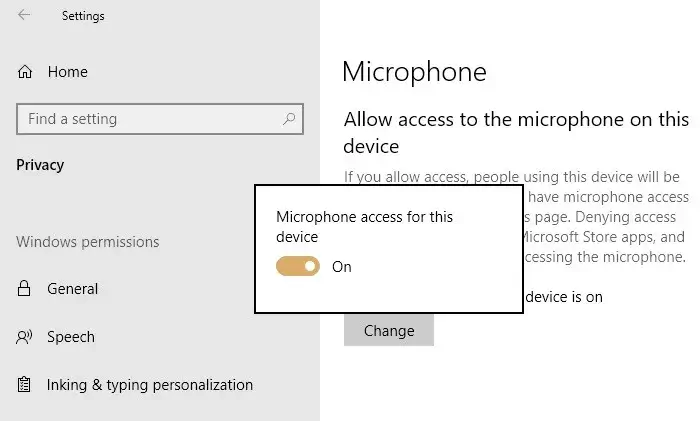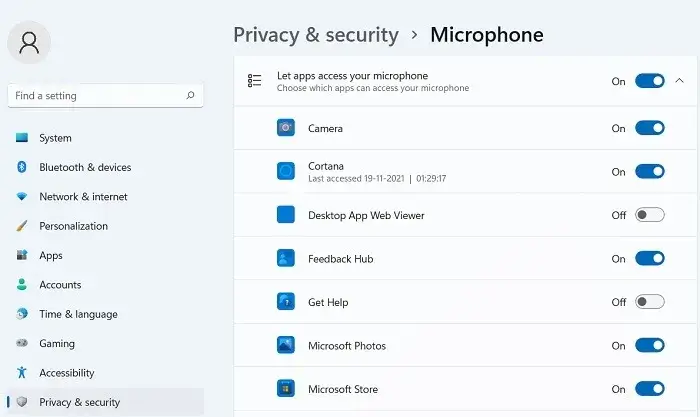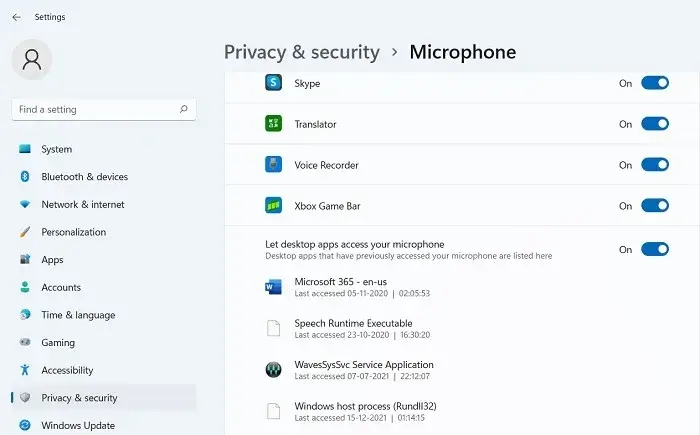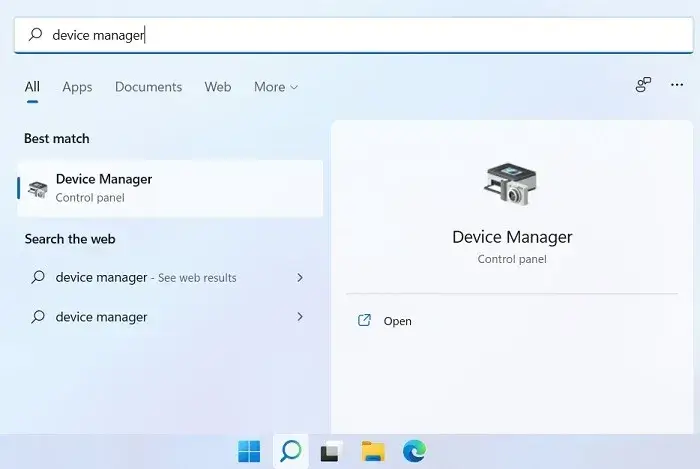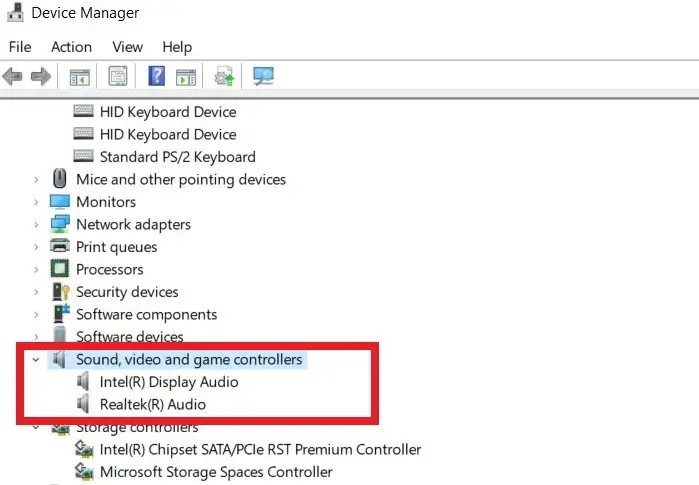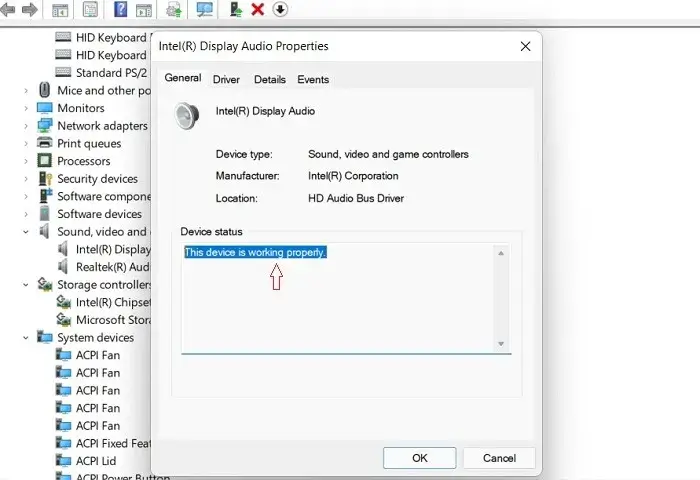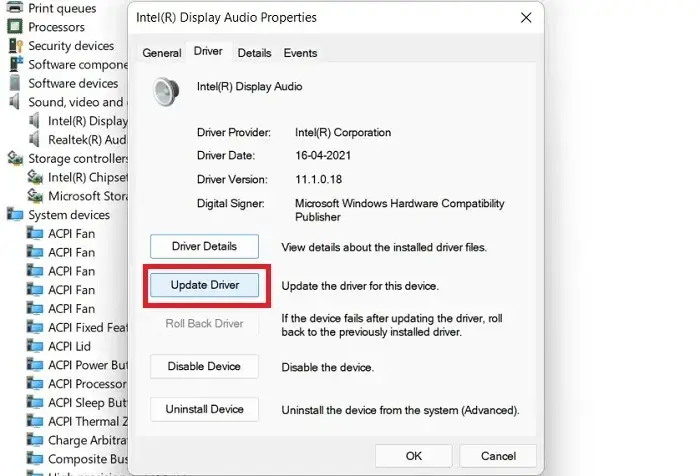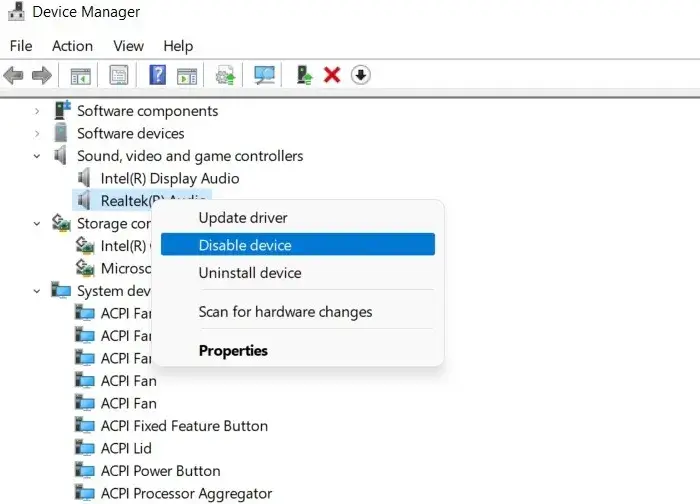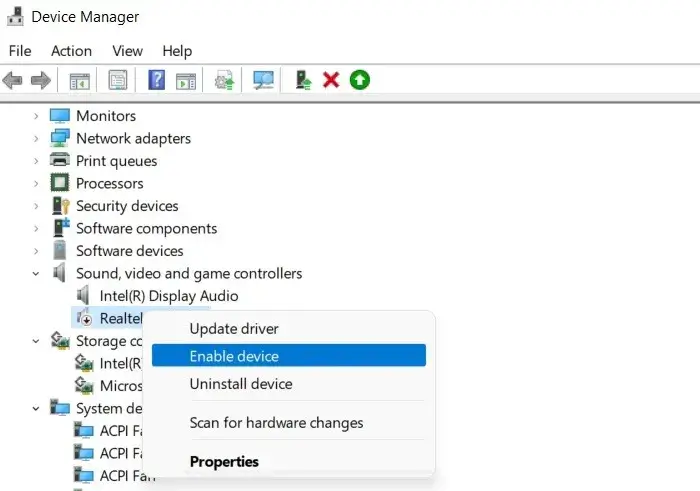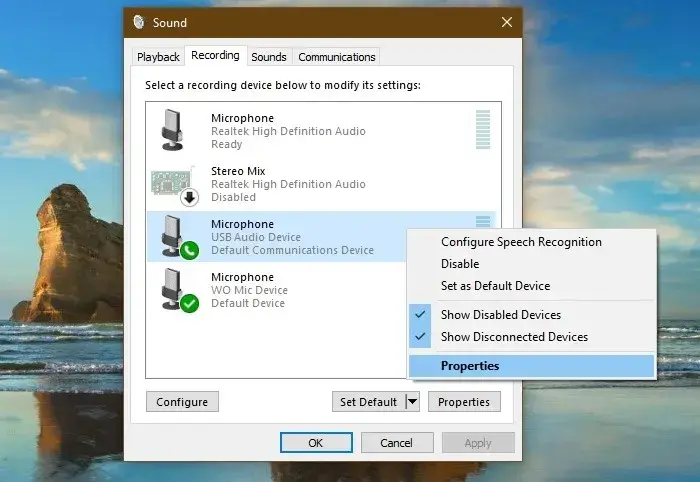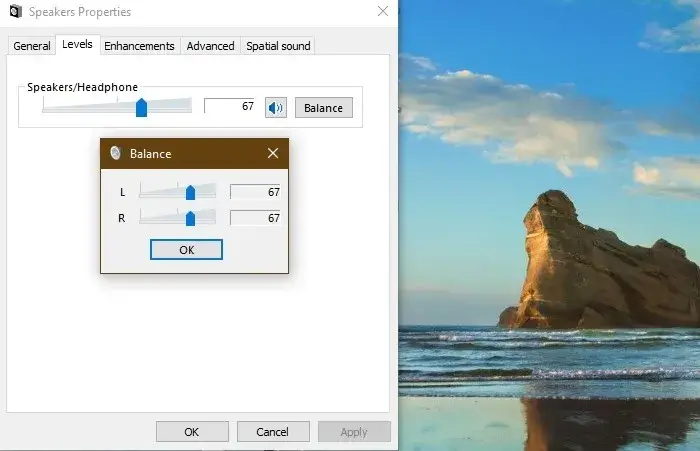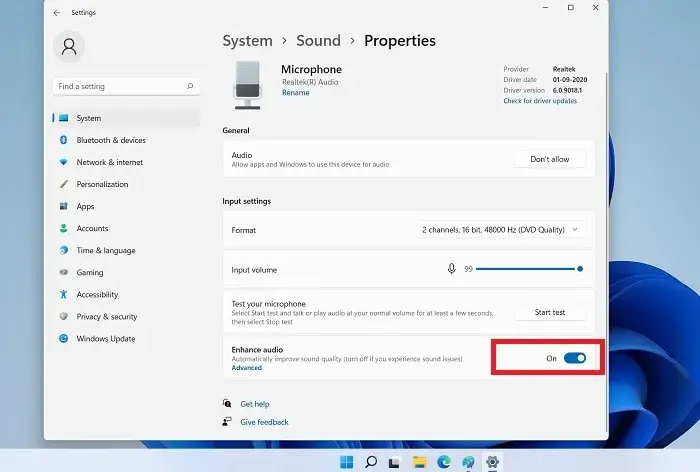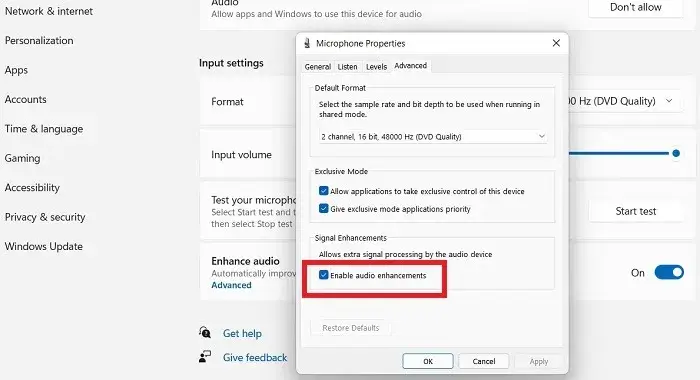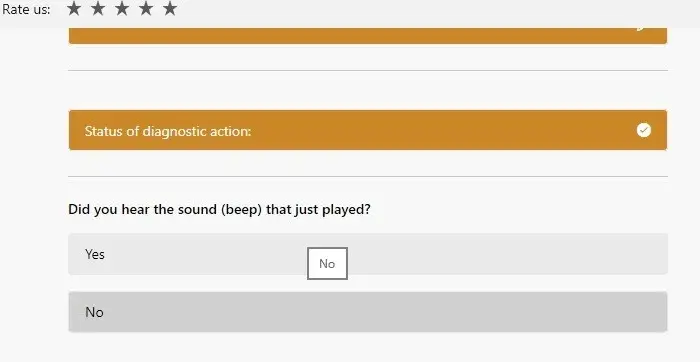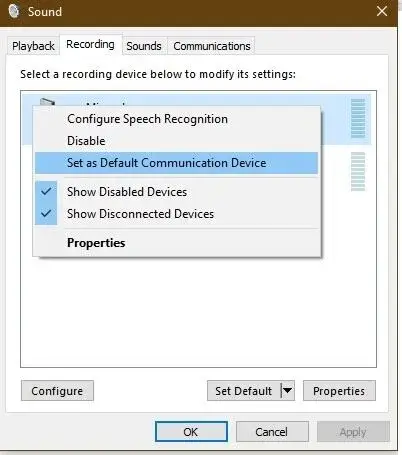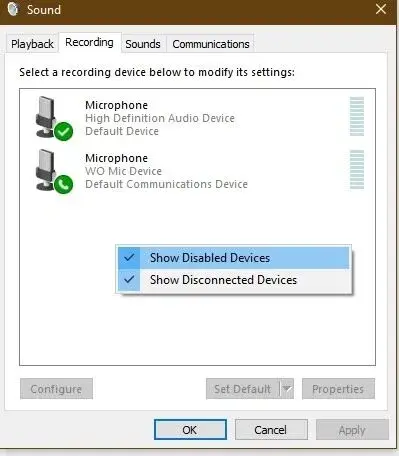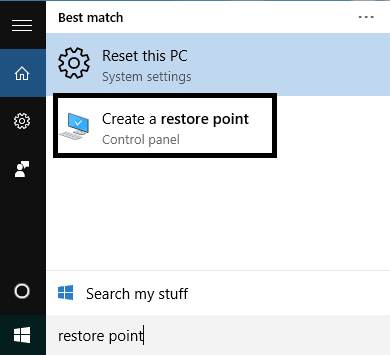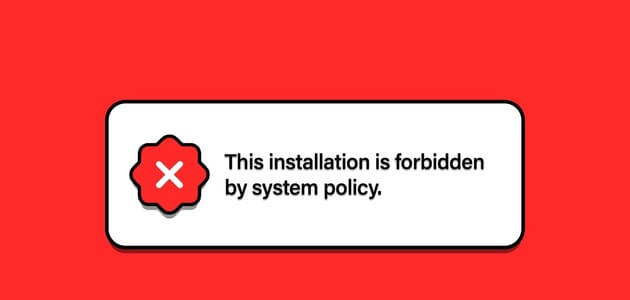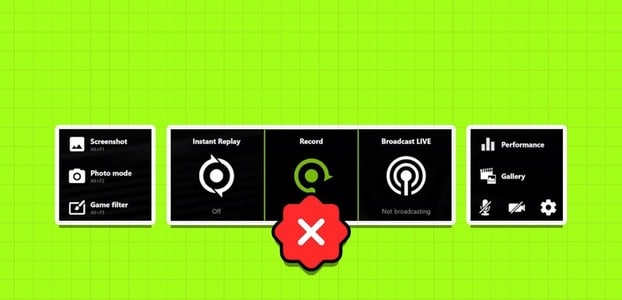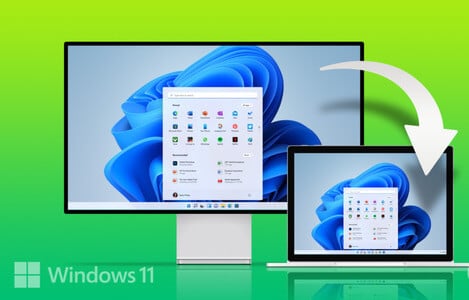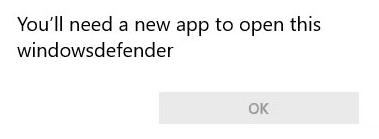Det finns ingen anledning att uppehålla sig vid vikten av en mikrofon på din dator. Tänk bara på alla dina Skype- eller Zoom-möten, så inser du redan hur svårt en icke-fungerande mikrofon kan vara på din bärbara dator med Windows 11 eller Windows 10. I den här guiden går vi igenom hur du åtgärdar en mikrofon som inte fungerar i Windows.

Det kanske inte är vanligt att din mikrofon inte fungerar, men det finns flera faktorer som kan orsaka problemet. En vanlig orsak är att uppdateringar inte installeras korrekt. Det kan också vara ett hårdvaruproblem, och i så fall kan din tekniker vara det bästa alternativet för att åtgärda det.
Här går vi igenom stegen för att åtgärda problemet med att mikrofonen inte fungerar i Windows 11 och 10. Det är bäst att följa alla dessa metoder i kronologisk ordning för en systematisk lösning. Men om du tror att din mikrofon är avstängd, hoppa till steg XNUMX, XNUMX och XNUMX för en snabb lösning.
1. Kontrollera dina mikrofoninställningar.
År 2019 introducerade Microsoft nya sekretessfunktioner för Windows som ger dig mer detaljerad kontroll över vilka appar som har åtkomst till din mikrofon. En bieffekt av detta är att vissa appar kan blockeras från att använda din mikrofon utan din vetskap.
För att kontrollera dina Microsofts sekretessinställningar i Windows 10 och 11, följ stegen nedan:
- I Windows 10, gå till "Inställningar -> Sekretess -> Mikrofon." Motsvarande alternativ i Windows 11 är Inställningar -> Sekretess och säkerhet -> Mikrofon.
Alternativt kan du även göra en sökning i Start-menyn för att söka direkt efter: Mikrofonens sekretessinställningar.
2. Klicka på "En förändring" Se till att ställa in reglaget. "Tillgång till mikrofon" I Windows 11 på "sysselsättning". Detta innebär i stort sett att mikrofonen nu är aktiverad på din dator.
3. I Windows 10, gå till "Tillåt åtkomst till mikrofonen på den här enheten" Se till att reglaget är aktiverat. Om det visas "stänga av" , klicka på "En förändring" För att starta om den.
4. Se till att reglaget under är inställt på Tillåt appar att komma åt din mikrofon على "sysselsättning"Titta i applistan i Microsoft Store för att se till att de appar du vill använda med din mikrofon körs.
5. Naturligtvis använder du förmodligen många appar som inte kommer från Microsoft Store, så för att se till att de är aktiverade i Windows 10, scrolla ner längre och ställ in reglaget "Tillåt skrivbordsappar..." على "sysselsättning". I Windows 11 är motsvarande alternativ "Tillåt skrivbordsappar att komma åt din mikrofon". Vrid reglaget till "sysselsättning".
2. Kontrollera mikrofondrivrutinen.
När du har slutfört sökandet efter sekretessproblem för mikrofonen bör du kontrollera att dina mikrofondrivrutiner är installerade och fungerar korrekt. Det rekommenderas starkt att du kontrollerar dina drivrutiner, eftersom de kan vara felaktiga eller helt enkelt föråldrade.
Om du har en nyinstallerad version av Windows och fortfarande har en föråldrad mikrofondrivrutin kommer du sannolikt att stöta på problem med inget ljud, inspelningsfel eller en avstängd mikrofon.
För att kontrollera drivrutinens status, följ dessa steg:
- i listan Start , Leta efter "Enhetshanteraren"Du kan också söka efter "Devmgmt.msc" Av Kör kommando genom att trycka Win + R.
2. I fönstret Enhetshanteraren letar du upp Ljud-, video- och spelkontroller och utöka den.
3. När de är expanderade ser du dina ljuddrivrutiner. Observera att namnen på dessa varierar beroende på tillverkare. I mitt fall har jag två som heter Intel(R) ljudskärm و "Realtek HD-ljud."
4. in Intel(R) Display Audio Högerklicka och välj Egenskaper. På fliken Egenskaper, allmän , kontrollera att enheten fungerar korrekt.
5. Om det inte fungerar korrekt klickar du på fliken Drivrutin och väljer alternativet "Uppdatera".
6. Upprepa steg 4 och 5 för de andra ljuddrivrutinerna.
7. Starta om datorn och kontrollera om mikrofonproblemet är löst.
3. Inaktivera och återaktivera mikrofonen
Från samma Enhetshanterare kan du försöka inaktivera och återaktivera mikrofonenheten för att felsöka eventuella ljudproblem.
- Gå till "Enhetshanteraren" Genom att söka efter det i söklistan "Start" Eller från saken "sysselsättning" genom att skriva “Devmgmt.msc”.
- Gå till Ljud-, video- och spelkontroller Expandera den för att hitta den mikrofonenhet du använder. Högerklicka för att inaktivera enheten.
3. Efter några sekunder högerklickar du på mikrofonenheten igen för att återaktivera den.
4. Upprepa proceduren för alla ljuddrivrutiner på din enhet för att se om problemet med att mikrofonen inte fungerar i Windows 10/11 är löst.
4. Kontrollera dina ljudinställningar.
Det finns en mängd olika ljudjusteringar som kan säkerställa att din Windows-mikrofon börjar fungera igen. Dessa inkluderar ljudförbättringar, gröna staplar och några avancerade inställningar.
Följ instruktionerna nedan för vårt Windows-system:
Windows 10
- I aktivitetsfältet i Windows 10 högerklickar du på ljudikonen längst till höger och väljer alternativet "Röster".
2. I fliken "Registrering" I Windows 10 Ljudkontrollpanel klickar du på Mikrofon och väljer alternativet "Kännetecken". Kontrollera om de hela gröna staplarna rör sig på den valda virtuella mikrofonen.
3. Välj fliken Nivåer Öka volymen. Gör samma sak med högtalaren/hörlurarna och "Balansera det."
4. Gå till fliken "Avancerade alternativ" I mikrofonegenskaperna, kontrollera fälten: Exklusiv status , Inklusive Tillåt appar att ta exklusiv kontroll över den här enheten و "Prioritera appar i exklusivt läge."
5. Verkställ dessa ändringar och klicka på "OK"Starta om enheten för att se om mikrofonproblemen är lösta.
Windows 11
- I Windows 11 högerklickar du på högtalarikonen bredvid ljudikonen i aktivitetsfältet och väljer "Ljudinställningar".
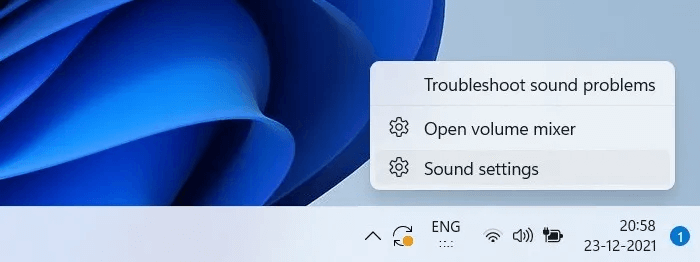
2. När sidan Ljudinställningar öppnas, skrolla ner till "mikrofon". Klicka på den för att öppna en ny meny.
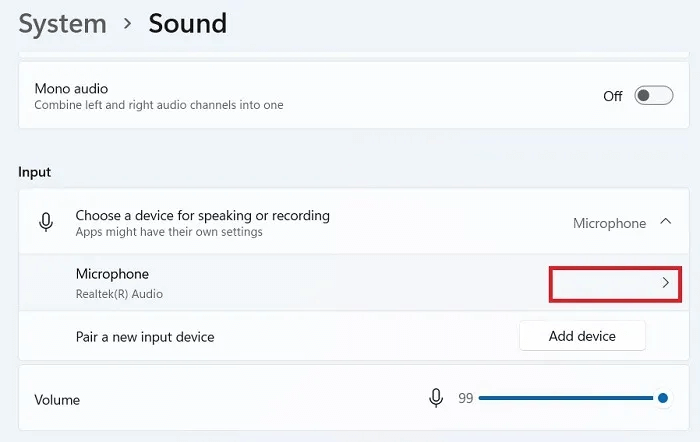
3. På nästa skärm bör du kunna se information om mikrofonen som används på din enhet. Realtek Audio kan visas som standard på din dator eller bärbara dator. Om du använder ett headset visas det som mikrofon.
4. Kontrollera att du har valt och aktiverat rätt enhet i Windows 11 som standardmikrofon. Klicka en gång för att öppna den. Mikrofonfunktioner.
5. Gå till fliken Nivåer Kontrollera att maxvolymnivåerna är inställda i mikrofonens egenskaper.
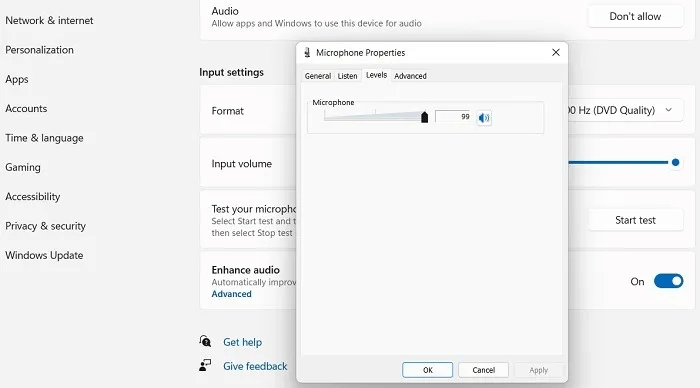
6. Gå till fliken "Avancerade alternativ" För samma popup-fönster, kontrollera att läget är valt. Aktivera ljudförbättringar Dessutom Exklusiv status.
7. Klicka på "OK" Starta om din Windows 11-dator för att kontrollera om mikrofonproblemen är lösta.
5. Testa din mikrofon
Du kan också testa mikrofonens ljudnivåer från ljudinställningarna i Windows 11/10. Följ dessa steg för att göra detta.
- I Windows 11, gå till "Ljudinställningar" Från sökmenyn följt av Ingångsinställningar و Mikrofontest. För Windows 10 är alternativet "Inställningar" Motsvarigheten är "ljudet" följd av "Input".
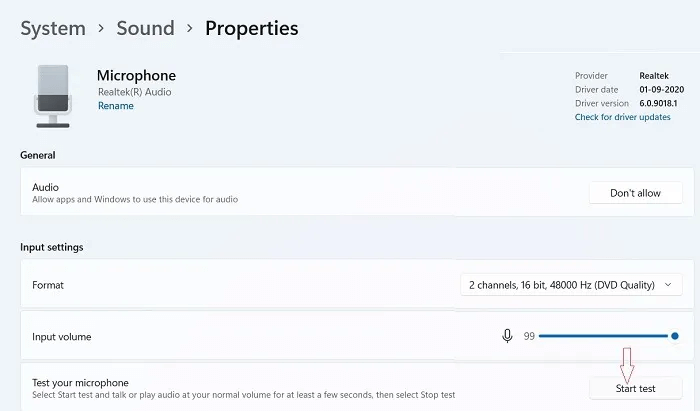
2. Klicka på "Börja testa" I Windows 11, för att testa volymnivån på enheten. I Windows 10, när ikonen visas Mikrofontest Som standard behöver du bara prata.
3. I båda fallen kommer testmikrofonen att rapportera den tillgängliga mikrofonvolymen som en procentandel av den totala volymen. Om siffran är för låg betyder det att du behöver justera mikrofonvolymen med andra tekniker.
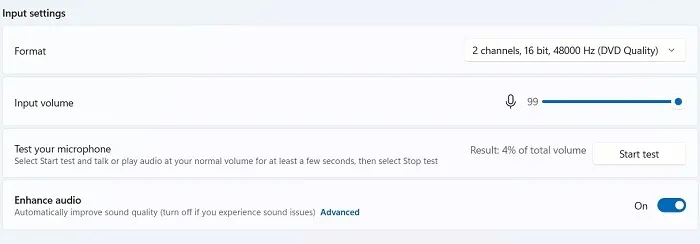
6. Felsökare för ljud
Du kan felsöka eventuella ljudproblem, inklusive din mikrofon, genom att köra den inbyggda felsökaren för ljud i Windows.
- I Windows 11/10 högerklickar du på ljudikonen längst till höger i aktivitetsfältet och väljer Felsök ljudproblem.
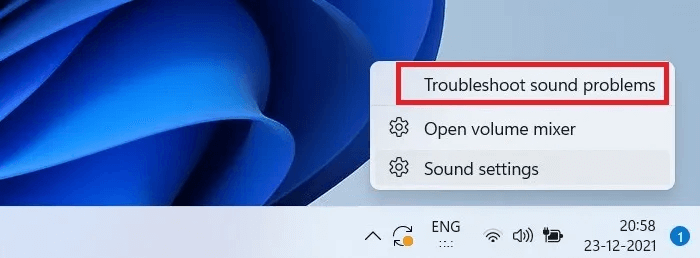
2. Datorn kommer att upptäcka eventuella ljudfel och rekommendera lösningar åt dig. Du behöver bara läsa instruktionerna och klicka på de alternativ som du tror fungerar för dig.
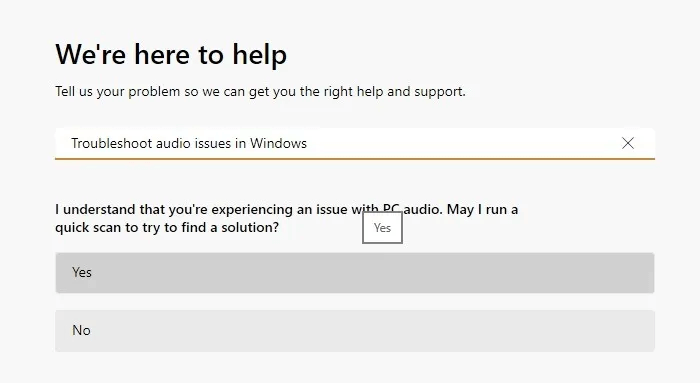
3. Det börjar med en snabbsökning efter ljudproblem på din Windows-enhet. Detta kommer att köra en serie slumpmässiga tester – till exempel spela upp ett varningsljud. Du måste bekräfta om du kan höra ljudet som produceras av din dator.
4. Felsökaren för ljud kommer att fokusera på en möjlig orsak till ljudproblemen på din enhet. Det kan vara en saknad eller föråldrad ljuddrivrutin. Vidta de korrigerande åtgärder som rekommenderas; till exempel installera om drivrutinerna.
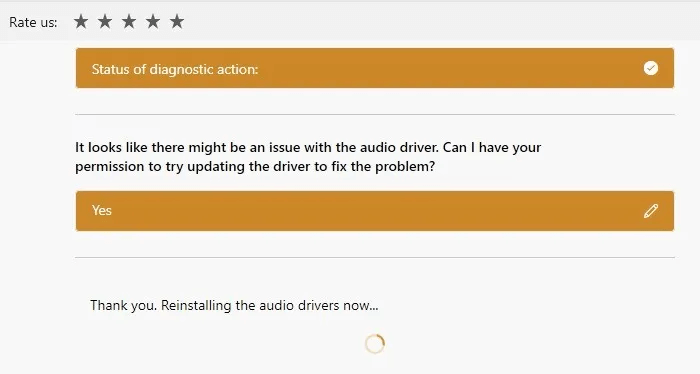
När den korrigerande lösningen har antagits bör de mikrofonrelaterade ljudproblemen vara åtgärdade.
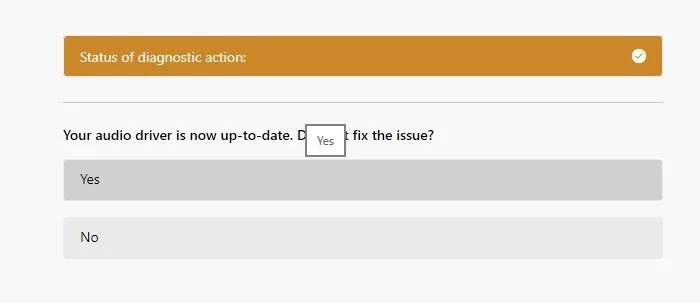
7. Konfiguration av röstigenkänning
En av de bästa lösningarna på mikrofonproblem på din Windows 11/10-enhet är att konfigurera om den för taligenkänning. Detta är ett praktiskt tips om du upplever mikrofonproblem under Zoom- eller Skype-samtal.
- Gå till "kontrollbord" Från sökmenyn, gå till "Lättåtkomlighet" följd av taligenkänning.
- Lokalisera "Mikrofoninställning" För att säkerställa att din dator fungerar korrekt med röstigenkänning.
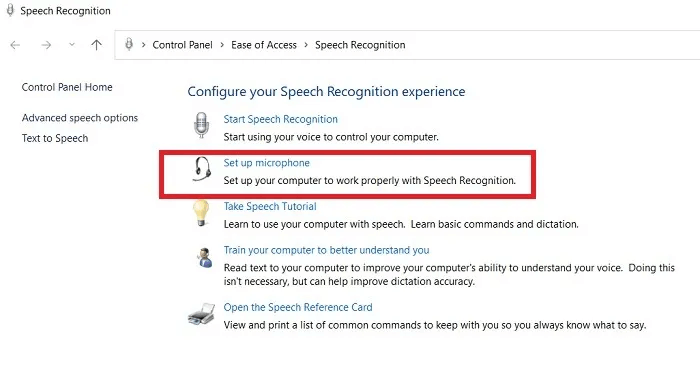
3. Välj den typ av mikrofon du vill använda för taligenkänning. Om det inte finns några externa enheter anslutna till din bärbara eller stationära dator väljer du Skrivbordsmikrofon. Klick "nästa" att följa.
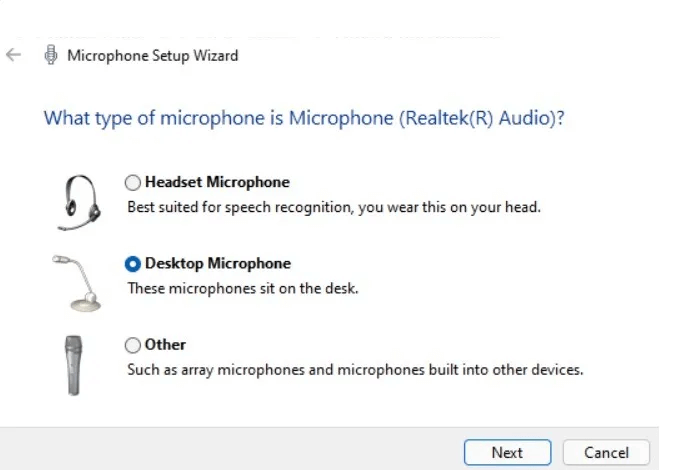
4. Se till att mikrofonen är korrekt placerad. Den ska vara högst 2 meter från din mun och riktad direkt mot ditt huvud.
5. Justera mikrofonvolymen genom att läsa de visade meningarna med din naturliga röst. Detta kommer snabbt att flytta den gröna stapeln – vilket indikerar att din mikrofon är bra för att tala.
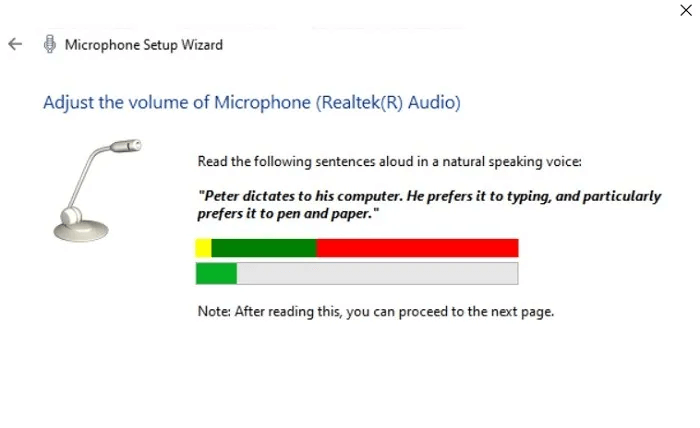
6. Leta efter en bekräftelse på att mikrofonen du använder är redo att användas med din dator. Klicka på. "slut" För att avsluta den här guiden.
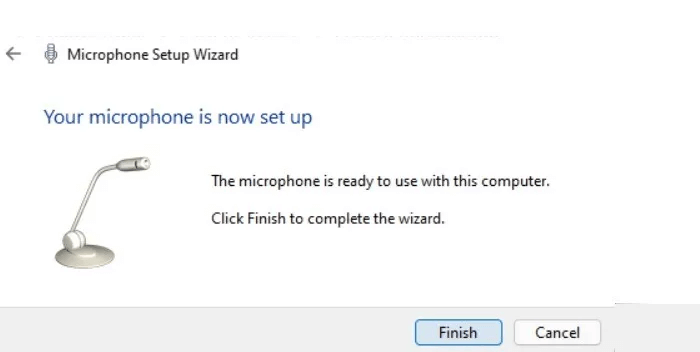
Vanliga frågor
F1. Hur återställer jag min mikrofon i Windows 11/10?
svar. För att återställa din mikrofon i Windows 11/10 måste du ställa in den som standardenhet. Konfigurera först din mikrofon för taligenkänning med hjälp av en enkel guide, vilket kan göras från "Lättåtkomlighet" I "kontrollbord" (Se ovan).
Gå sedan till det längst till höger hörnet av aktivitetsfältet och hitta menyn. "Röster"Här i fliken "Inspelningar" Du måste aktivera den avsedda mikrofonen som standardhögtalare.
F2. Varför visas inte min Windows-mikrofon i Enhetshanteraren?
svar. Ibland verkar inte mikrofonenheten synas i Enhetshanteraren. Detta kan lösas genom att gå till "Ljudkontrollpanel" Av "Ljud" I ljudikonen i aktivitetsfältet. Här, under fliken "Registrera" , Du bör se alla tillgängliga mikrofoner. Högerklicka för att visa inaktiverade mikrofoner på din Windows-enhet. Du måste återaktivera dem.
För fler Windows-korrigeringar, kolla in vår guide om: Hur man fixar att Windows inte går i viloläge وÅtgärda de senaste problemen med Windows 10-uppdateringen.